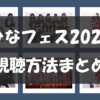【配信・視聴方法】ハロプロ・カウコン2022「Hello! Project Year-End Party 2022」モーニング娘。’22 Premium【フジテレビONE生中継・スカパー番組配信】

2022年12月30日~31日、中野サンプラザで「Hello! Project Year-End Party 2022 〜GOOD BYE & HELLO ! 〜」で開催されます。
お馴染みの「カウコン」ですね。
今年も各グループのプレミアム公演(全5回)が開催されますが、そのうち、大晦日の最終公演
モーニング娘。’22 プレミアム
については、スカパーの「フジテレビTWO」で生中継が決定しました。これは嬉しい。
チケットに落選した方も、コロナ渦で現地に行けない方も、スカパー!番組配信を利用することで、スマホ、PCなどで視聴可能です。
アンテナ(工事)が不要で、視聴するまでの登録手順も5~10分程度と、お手軽。
手続きは当日でも間に合います!
この記事では、「スマホ向け」と「PC向け」で、それぞれ視聴方法を画像付きで解説します。
ハロプロの春フェス「ひなフェス2025」が、今年もスカパーで当日、生配信されます。
アンテナ工事は不要で、スマホやPCで視聴可能。視聴方法は以下の記事をご参考にしてください。手順も10分ほどで、当日の契約でもOKです。
カウコン2023「Hello! Project Year-End Party 2023 〜GOOD BYE & HELLO ! 〜」の全6公演のセトリはコチラから。
生配信のお得ポイント
全部で3つの番組が視聴できます
今回のスカパー(フジテレビTWO)では、12月31日のカウコン最終公演だけでなく、全部で3つの番組が視聴できます。
・12月24日(土):カウコン事前特番
・12月31日(土):カウコン生中継
・ 1月 3日(火):カウコン再放送
この3つの番組が、全て視聴できます。
なお、月額サービスのため、現地参加(チケット代)のように、3番組分の料金は不要です。
しかも、後述しますが、スカパー新規加入ユーザであれば、たった529円で3番組とも視聴可能。
12月24日までの契約がオススメ
カウコン当日ギリギリでの契約(登録)を考えている方もいるかもしれませんが、できれば12月24日(土)までの契約をオススメします。
理由は、前述した通り、12月24日(土)に「事前特番」が放送されるためです。
カウコンに向けた意気込みのインタビューを中心とした特番のようです。
今年も「Hello! Project Year-End Party 2022 ~GOOD BYE & HELLO ! 」で皆さんと年末を過ごす事が出来ます。そんな中でモーニング娘。’22プレミアムの生中継が決定致しました!ありがとうございます。2022年は森戸知沙希、加賀楓の卒業があり、櫻井梨央が加入し色んな出来事があったモーニング娘。’22ですが、来年は新メンバーも加入する予定です。’23に変わる私たちの勢いや意気込みを観ていただければと思います。ぜひ同じ空間で過ごしましょう!
リーダー譜久村聖のコメントより
アンテナ無しでも視聴可能
「スカパー!番組配信」は、スカパーのチャンネルを契約することで利用できる配信サービスで、スマホ・タブレット・PCから番組を視聴できます。
スマホ・タブレット・PC、どれでもOK。
つまり、アンテナ無し(工事不要)で視聴可能。
事前準備について
必要なモノや契約など
視聴に必要なのは
① 自宅のB-CASカード(20桁の番号)
② スカパー!のチャンネル契約
この2つになります。
なので、10分もあれば登録可能。
それでは、実際に登録した手順をキャプチャ付きで説明していきます。
B-CASカードの番号を確認しておく
まず、事前に①を準備しておきましょう。

TV、もしくは、ブルーレイレコーダーに、このような赤いカードを差し込んでいると思いますので、これを取り出します。
そして、裏面を確認してください。
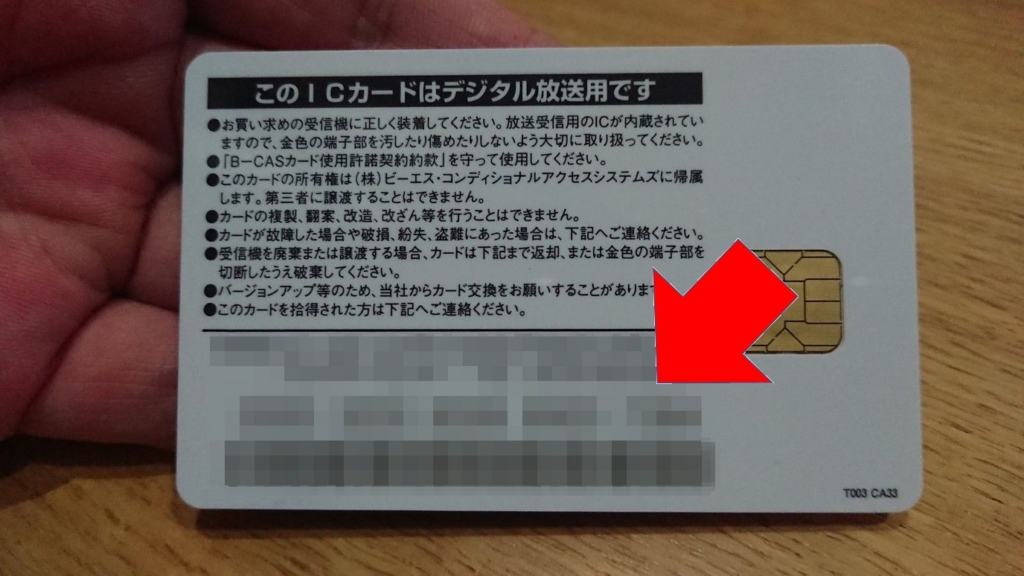
裏面に20桁の番号(4桁×5個)が書いてありますので、メモしておいてください。
この番号は、スカパー! ![]() の新規申し込み時に必要になります。今回の手順では「B-CASカード」を使っています。各自の環境によっては、「ACAS番号」を用意してください。
の新規申し込み時に必要になります。今回の手順では「B-CASカード」を使っています。各自の環境によっては、「ACAS番号」を用意してください。
登録手順はとても簡単です。画像付きで説明しますので、このまま下にお進みください。
契約手順を画像で解説【スマホ向け】
まずはスマホ向けに説明します。
PC向けについても別途説明していますので、PCの方は、ずっと下にスクロールしてください。
「スカパー!」の契約
申し込みページへ行く
まずは、コチラの「スカパー! ![]() 」から新規申込ページを表示します。(リンクを押すと別ウィンドウで開きます)
」から新規申込ページを表示します。(リンクを押すと別ウィンドウで開きます)
最初に表示したページで、少し下にスクロールしていきます。
「下記の取り扱いに同意しました。」をチェックしてから、「手続きページへ進む」を押します。
この同意は、申込日時や申込管理番号の取得のためで、個人情報の収集が目的ではありません。
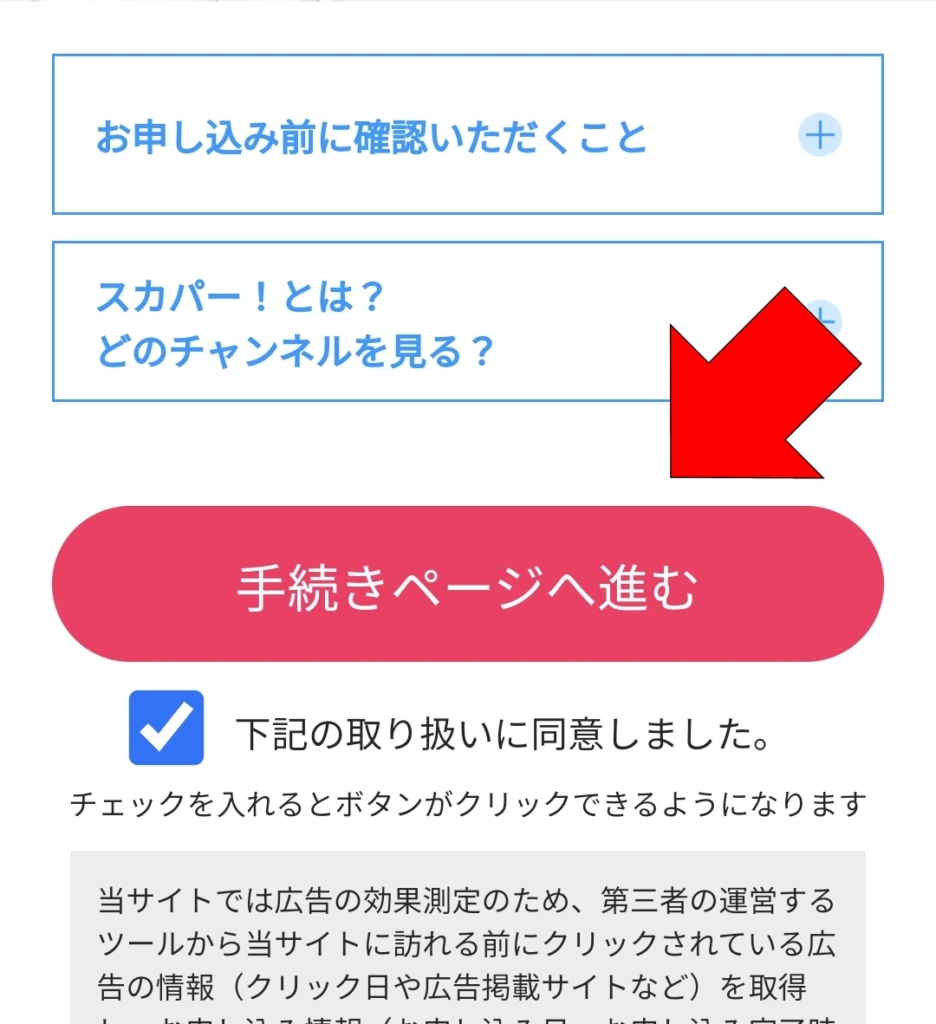
次は「お申込みフォームへ進む」を押します。
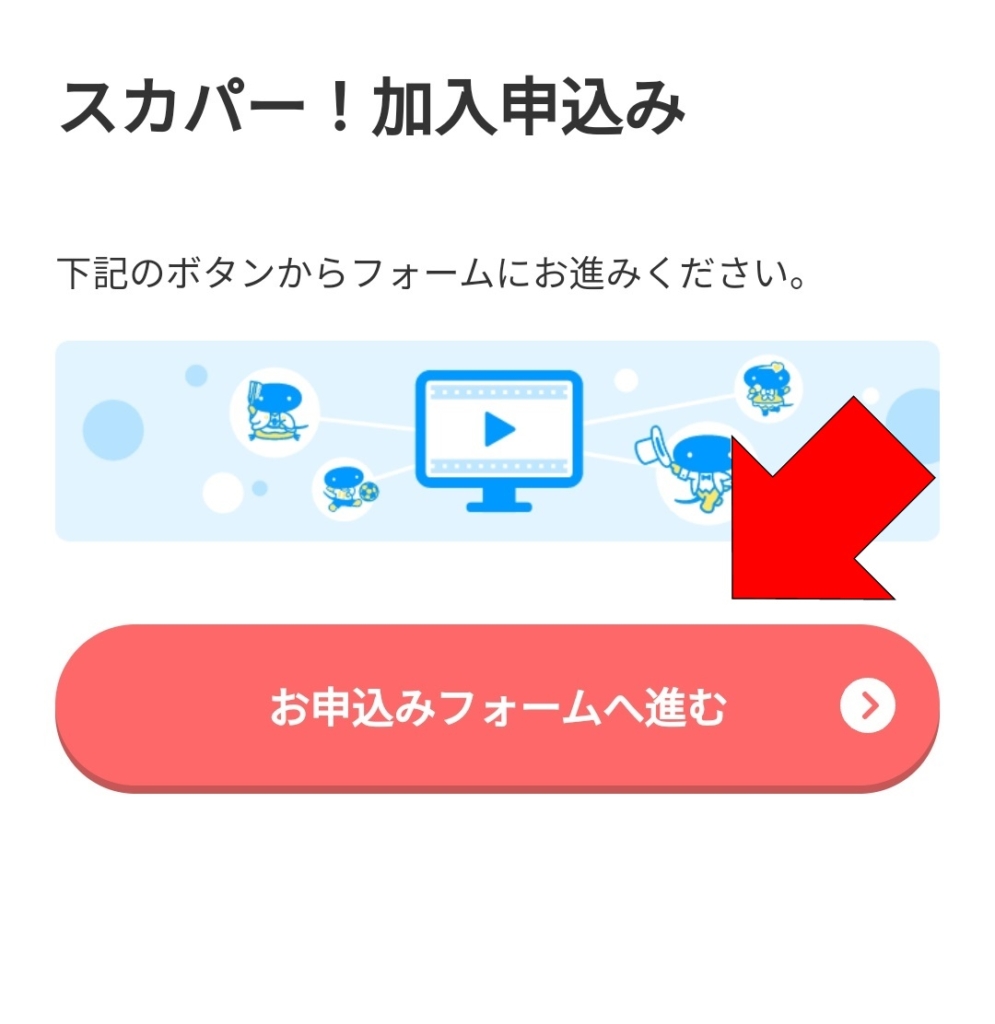
商品から「フジテレビONE+TWO」を申し込む
商品を選択するページに行くと思います。ここで「フジテレビONE+TWO」を探します。
初期状態では「パック・セット」になっているので、「チャンネル」を押してください。
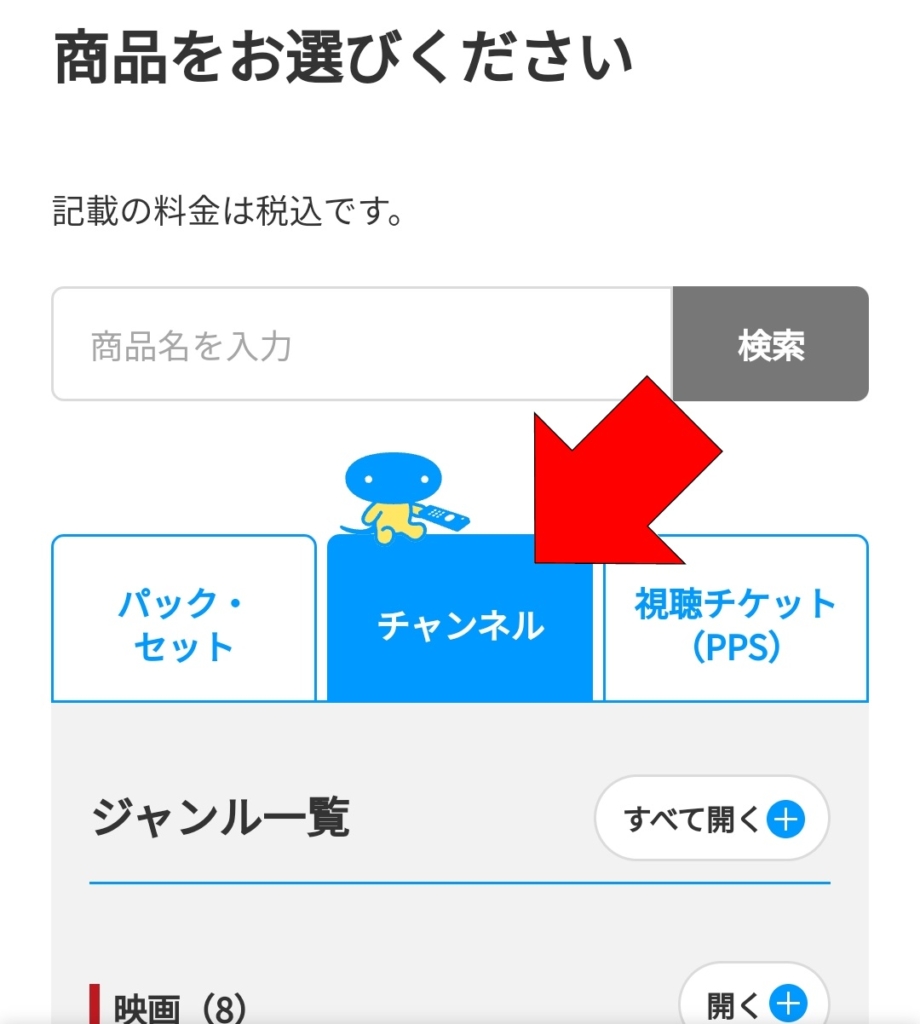
「チャンネル」に切り替えた後、「総合エンターテイメント」の「開く」を押して、メニューを開きます。
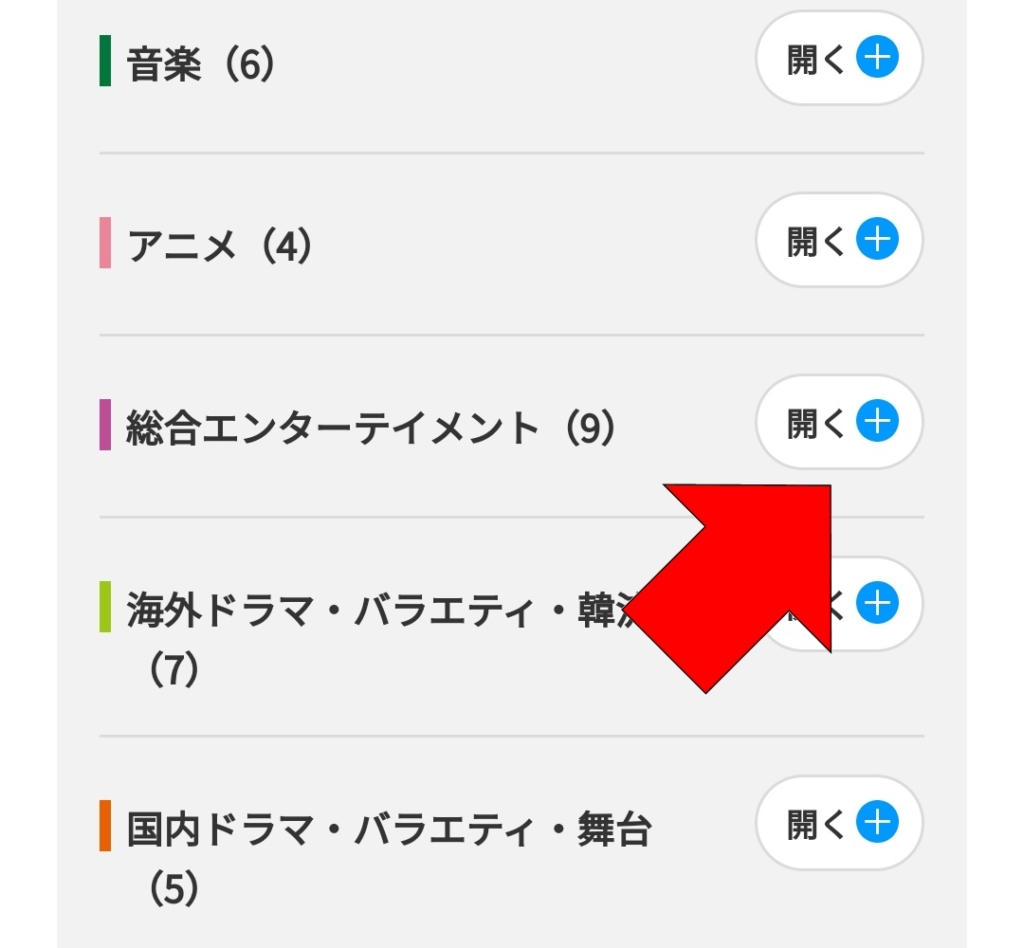
メニューが開いたら、その中に「フジテレビONE+TWO」があると思うので、チェックを入れてく選択してください。
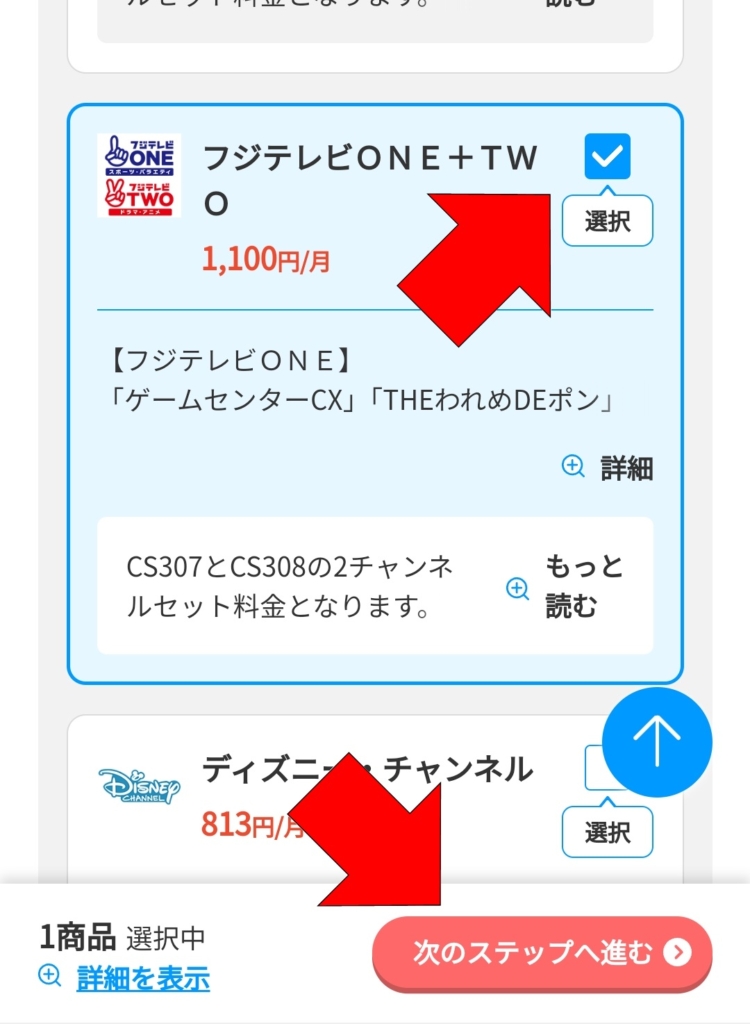
商品カゴに入ったのを確認したら、「次のステップへ進む」を押します。
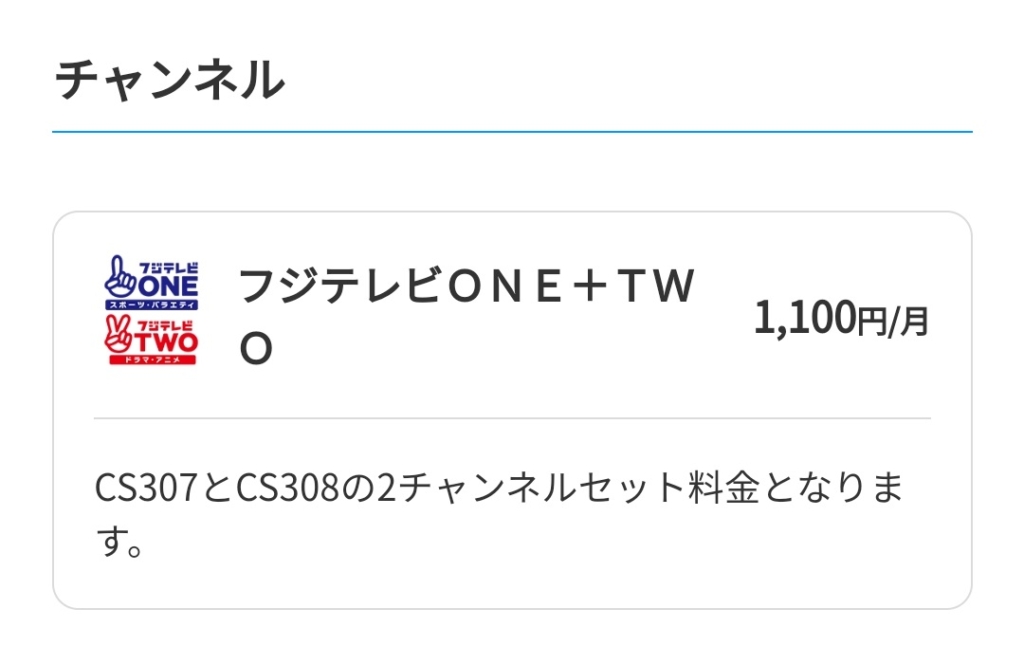
選択した商品が「フジテレビONE+TWO」になっていることを確認します。
この後はMyスカパーに登録済みかどうかで操作が変わりますが、今回は新規加入する前提で話を進めます。
「新規登録して加入申込みに進む」を選択してください。
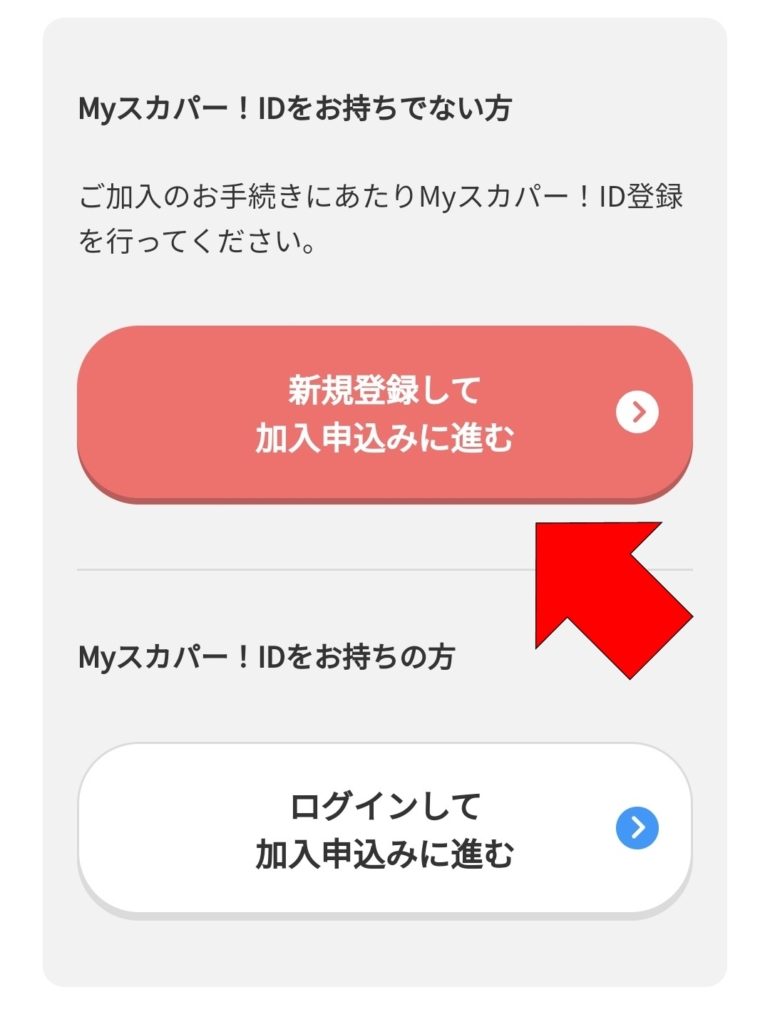
過去にスカパーを契約したことがある方で、既にMyスカパー!のIDを持っている方は、下を選択して進んでください。
契約者の情報を入力する
ココから各種情報を入力していきます。
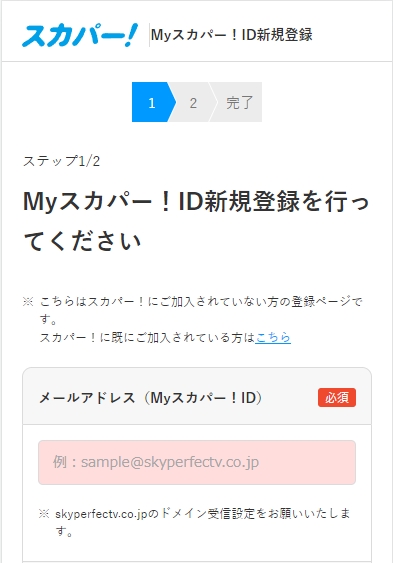
ログインIDとして使用するメールアドレスをはじめ、契約者の情報を入力していきます。
その後、確認コードによる本人確認があった場合は、登録したメールアドレスにメールが届きます。
メール本文に「確認コード」が記載されいますので、この後の画面で入力してください。
「B-CASカード」の番号を入力する
事前にメモしておいた、「B-CASカード」の20桁(4桁×5個)の番号を入力します。
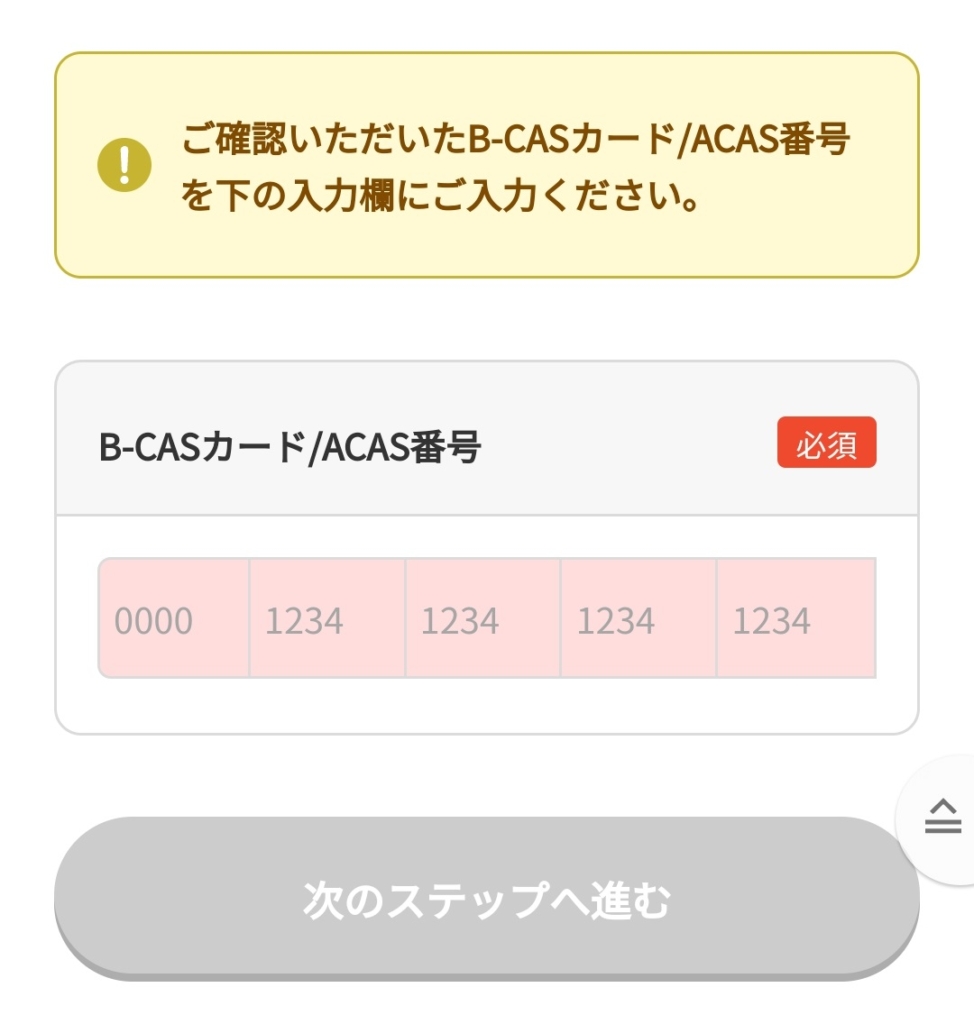
番号を入力できたら、下にスクロールしていき、「次のステップへ進む」を押します。
契約者の情報を入力する
ココから各種情報を入力していきます。
ログインIDとして使用するメールアドレスをはじめ、契約者の情報を入力していきます。
この後も「支払い方法」や「アンケート」の入力を求められた場合は、案内に添って入力してください。
申込内容の最終確認をします
最後に申込内容を確認します。

基本料金と商品(フジテレビONE+TWO)の合計1,529円(税込)になっていればOKです。
この後も案内に従って進んでいきます。
スカパー!申込の完了

これでスカパー!の「フジテレビONE+TWO」の契約が完了です。
なお、登録したメールアドレスに別途案内が届いた場合は、メールの内容に添って操作を進めてください。
契約手順を画像で解説【PC向け】
PCで契約する際の手順も説明しますが、基本的にはスマホの説明と同じです。
画面がPC用に大きくなっているだけです。
「スカパー!」の契約
申し込みページへ行く
まずは、コチラの「スカパー! ![]() 」から新規申込ページを表示します。(リンクを押すと別ウィンドウで開きます)
」から新規申込ページを表示します。(リンクを押すと別ウィンドウで開きます)
「下記の取り扱いに同意しました。」をチェックしてから、「手続きページへ進む」を押します。
この同意は、申込日時や申込管理番号の取得のためで、個人情報の収集が目的ではありません。
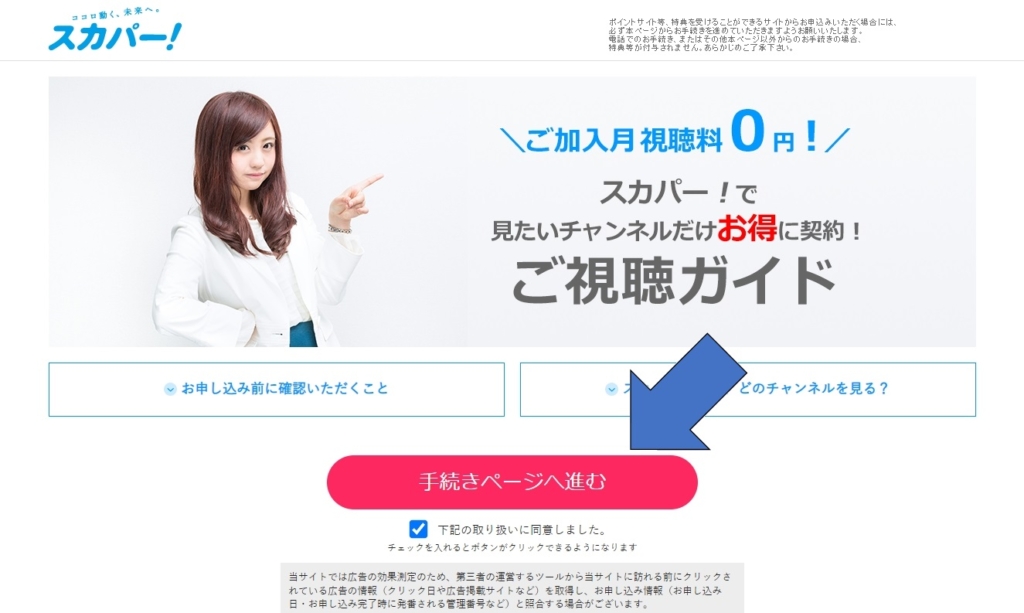
さらに進んだページ、中央の「お申込みフォームへ進む」を押します。
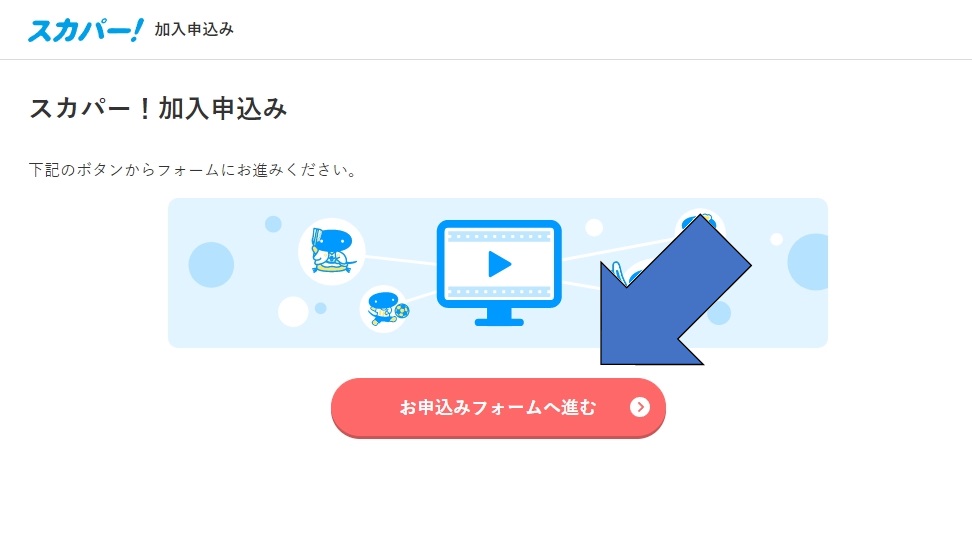
商品から「フジテレビONE+TWO」を申し込む
商品を選択するページに行くと思います。ここで「フジテレビONE+TWO」を探します。
初期状態では「パック・セット」になっているので、「チャンネル」を押してください。
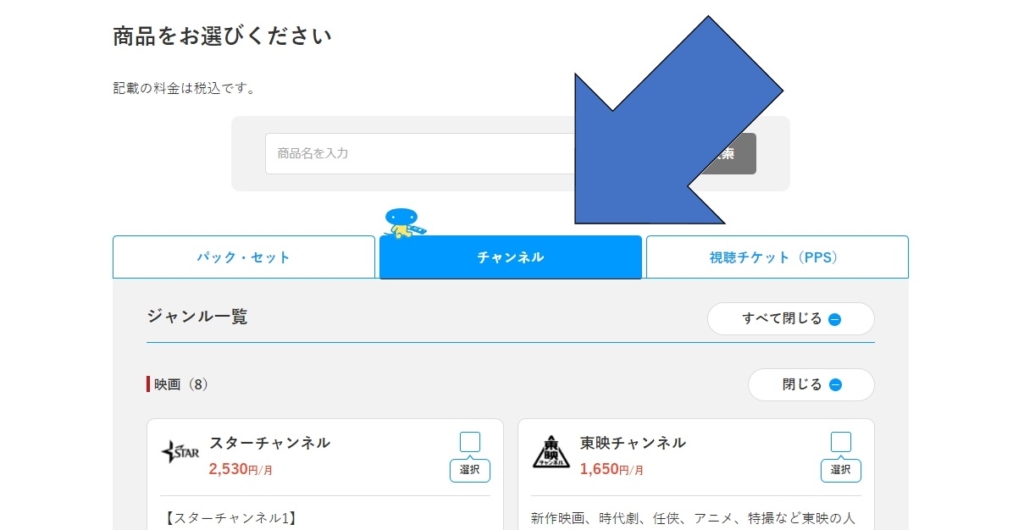
「チャンネル」に切り替わったら、「総合エンターテイメント」を探します。
その中に「フジテレビONE+TWO」があると思うので、チェックを入れて選択してください。
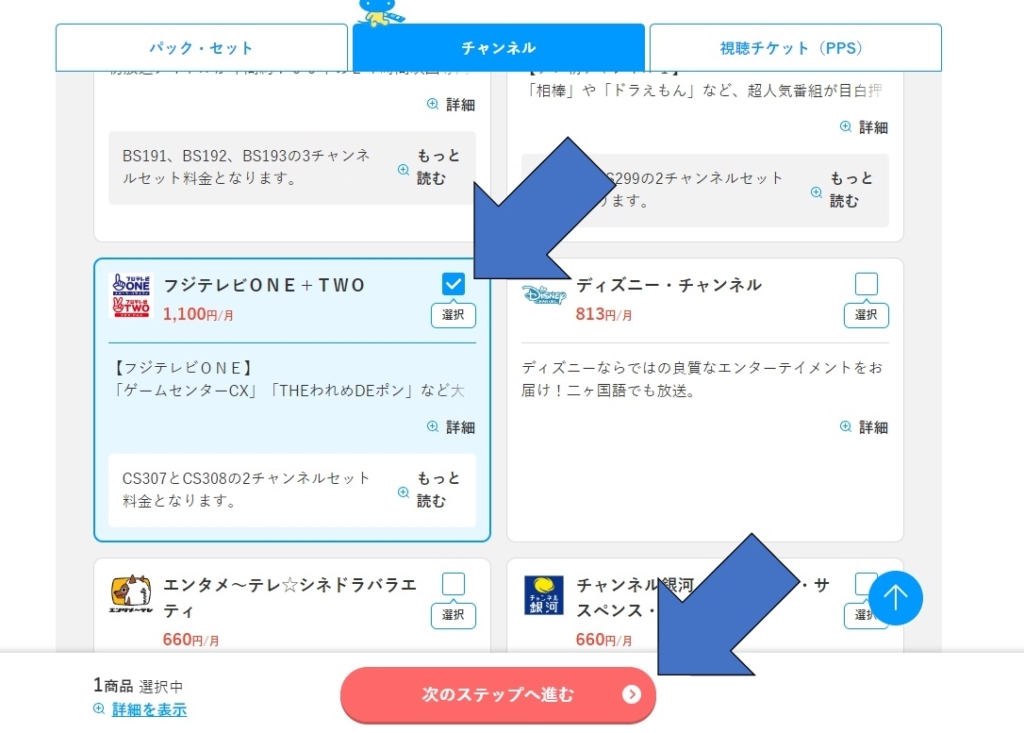
商品カゴに入ったのを確認したら、「次のステップへ進む」を押します。
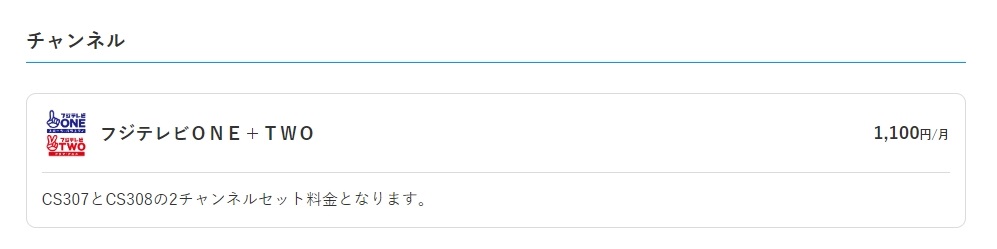
選択した商品が「フジテレビONE+TWO」であることを確認します。
この後はMyスカパーに登録済みかどうかで操作が変わりますが、今回は新規加入する前提で話を進めます。
「新規登録して加入申込みに進む」を選択してください。
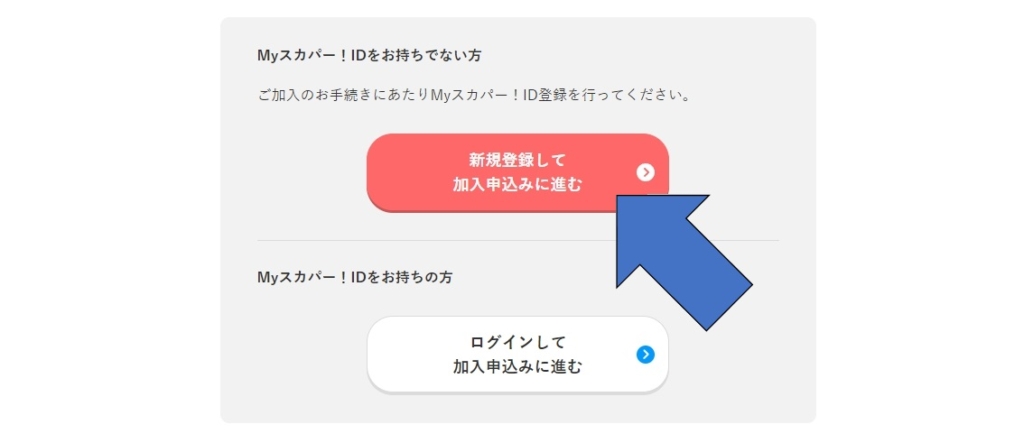
過去にスカパーを契約したことがある方で、既にMyスカパー!のIDを持っている方は、下を選択して進んでください。
契約者の情報を入力する
ココから各種情報を入力していきます。
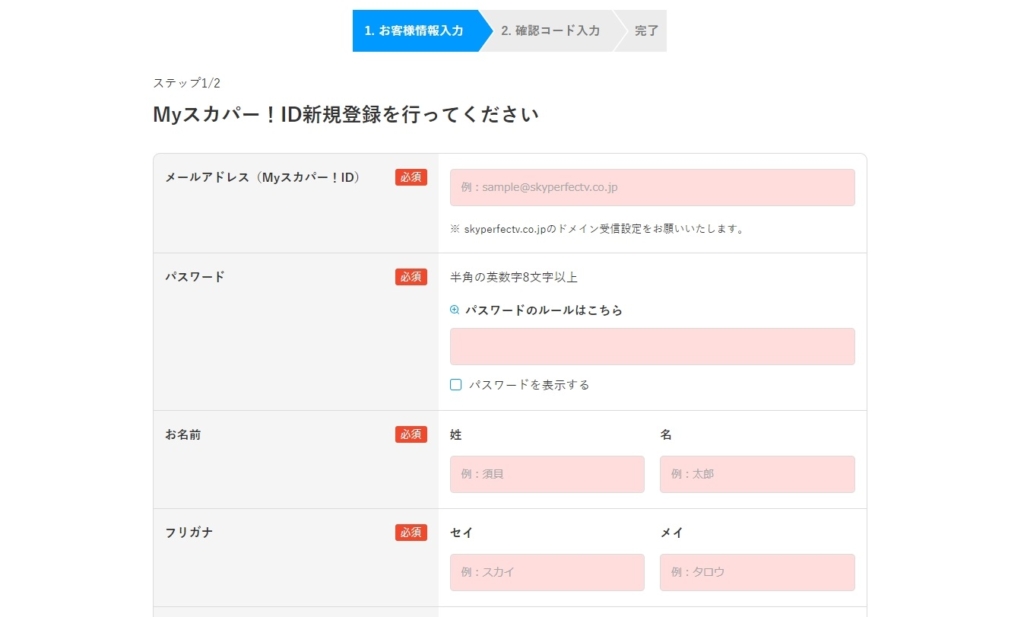
ログインIDとして使用するメールアドレスをはじめ、契約者の情報を入力していきます。
その後、確認コードによる本人確認があった場合は、登録したメールアドレスにメールが届きます。
メール本文に「確認コード」が記載されいますので、この後の画面で入力してください。
「B-CASカード」の番号を入力する
事前にメモしておいた、「B-CASカード」の20桁(4桁×5個)の番号を入力します。
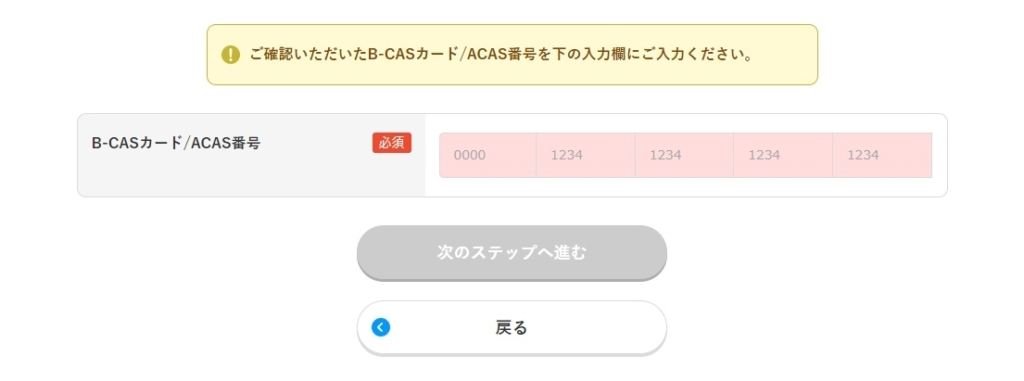
番号を入力できたら、下にスクロールしていき、「次のステップへ進む」を押します。
この後も「支払い方法」や「アンケート」の入力を求められた場合は、案内に添って入力してください。
申込内容の最終確認をします
最後に申込内容を確認します。

基本料金と商品(フジテレビONE+TWO)の合計1,529円(税込)になっていればOKです。
この後も案内に従って進んでいきます。
スカパー!申込の完了
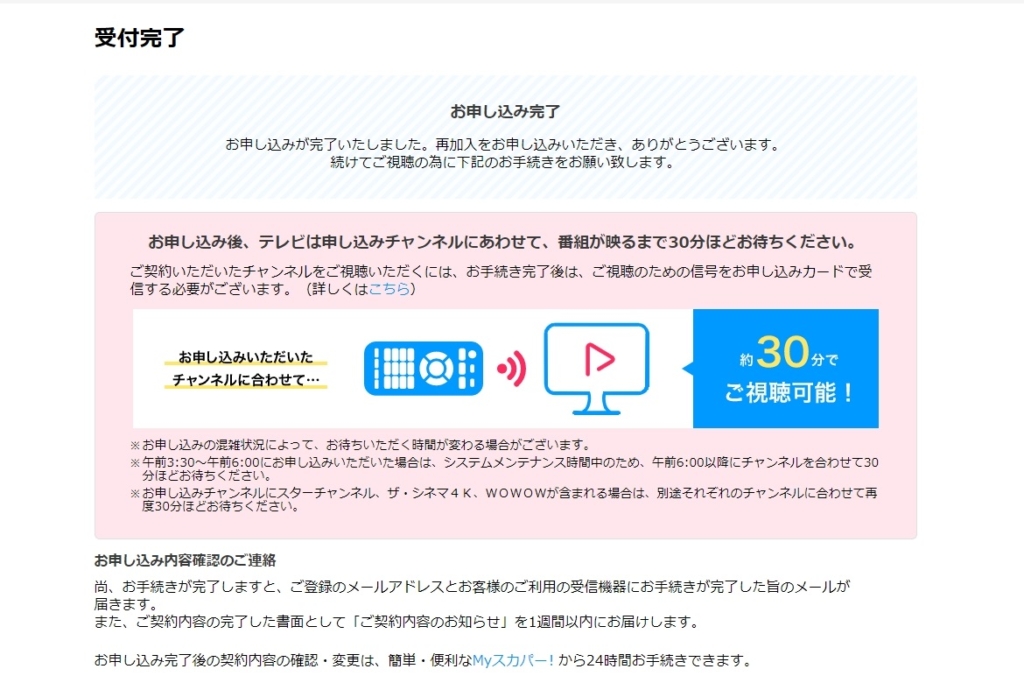
これでスカパー!の「フジテレビONE+TWO」の契約が完了です。
【重要】当日の視聴方法について
スカパー!番組配信で視聴します

以前、ソロフェスを視聴した方はスカパー!オンデマンドを利用していたと思いますが、2021年10月から本サービスがリニューアル。
今回から「スカパー!番組配信」を利用します。
これ以降では、
- スマホのブラウザ
- PCのブラウザ
- スマホアプリ
の各環境で、当日の視聴方法を説明します。各自の視聴環境に合わせてお読みください。
スマホのブラウザでの視聴方法
「スカパー!番組配信」をページを開きます。
※クリックすると別ウィンドウで開きます。
右上の「番組配信ログイン」をクリックして、ログインページを開きます。
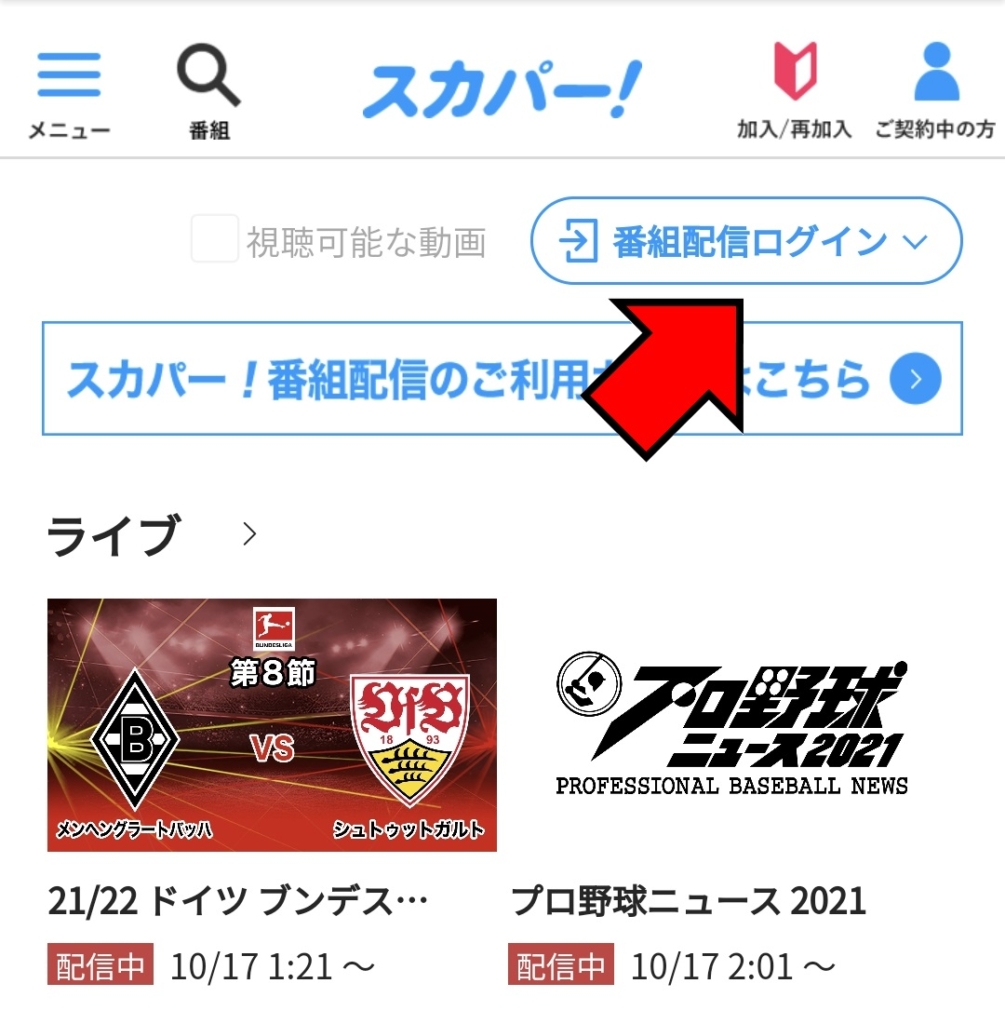
ログインページでは、Myスカパー!で登録したIDとパスワードでログインしてください。
ログイン後、右上の部分が「番組配信ログイン中」になったことを確認します。
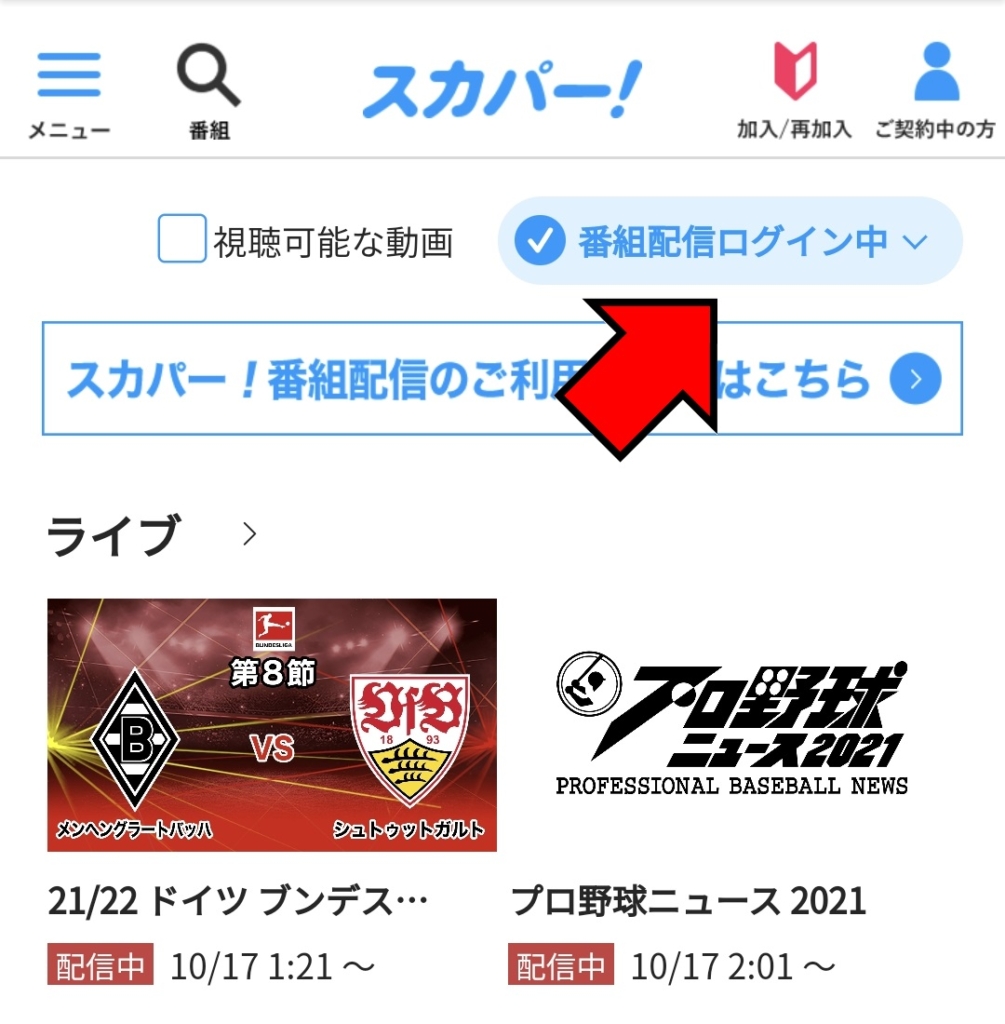
次に左上の「メニュー」をクリックします。
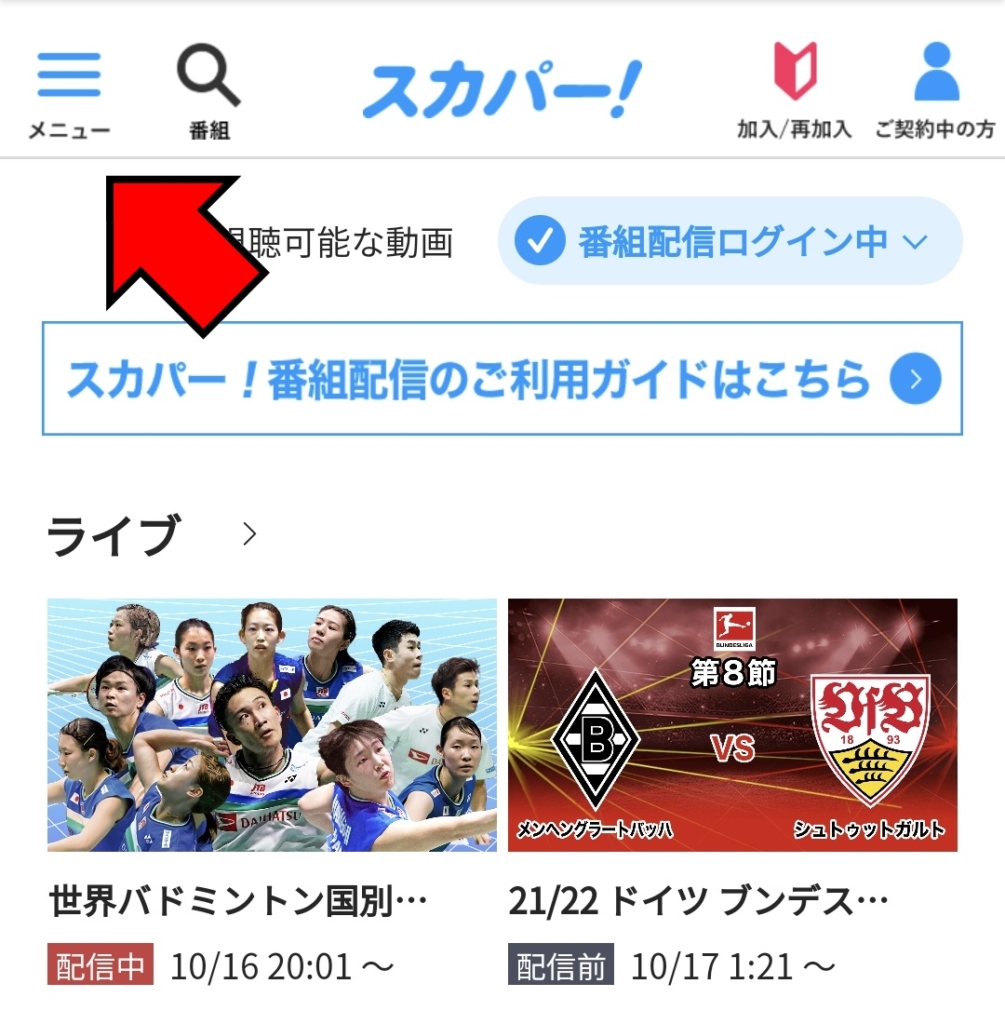
メニューの検索フォームに「ハロプロ」と入力して検索します。
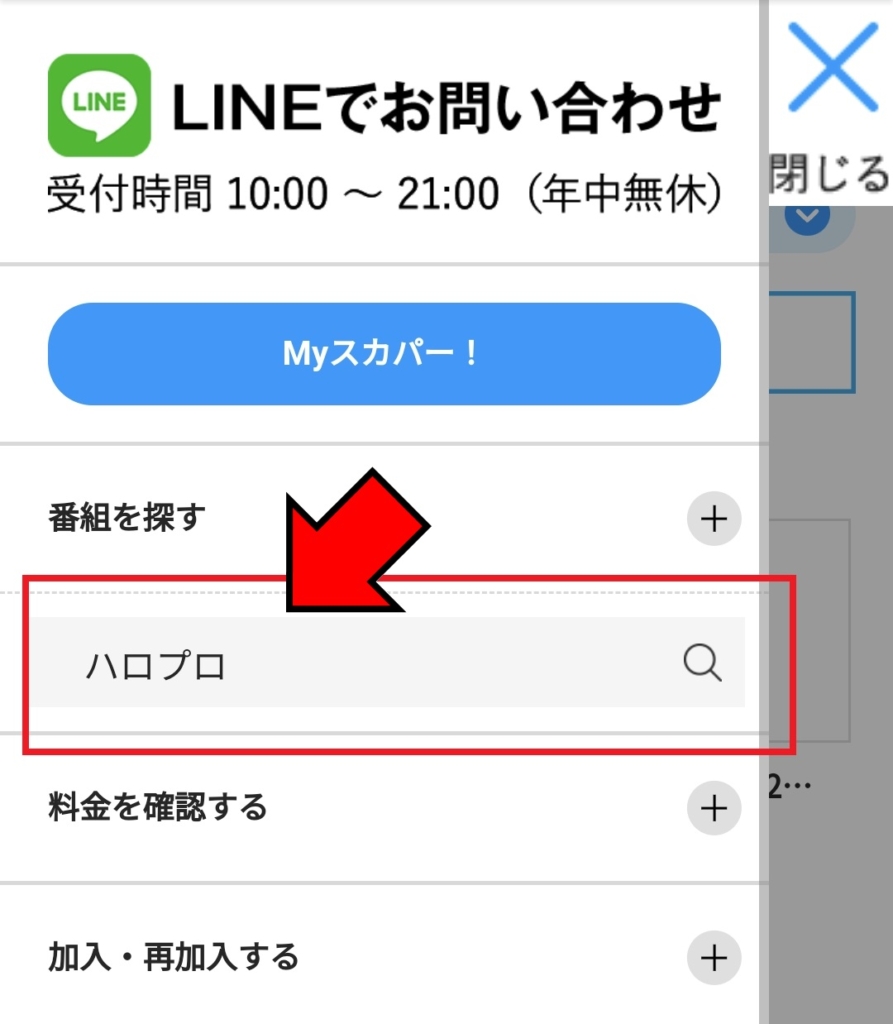
今はまだ配信ページがありませんが、公演が近くなると、配信ページがヒットします。
PCのブラウザでの視聴方法
「スカパー!番組配信」をページを開きます。
※クリックすると別ウィンドウで開きます。
右上の「番組配信ログイン」をクリックして、ログインページを開きます。
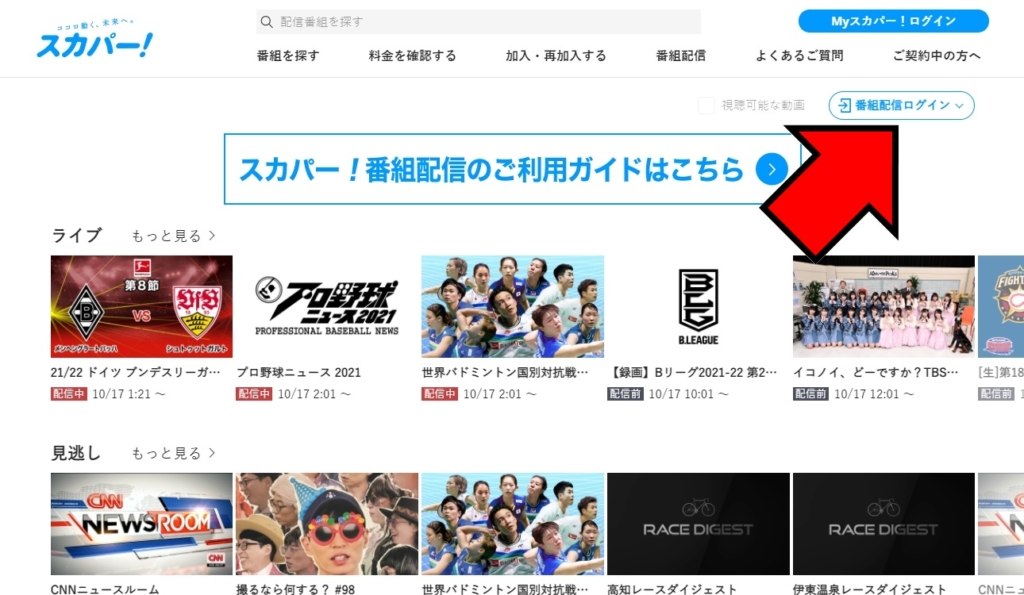
ログインページでは、Myスカパー!で登録したIDとパスワードでログインしてください。
ログイン後、右上の部分が「番組配信ログイン中」になったことを確認します。
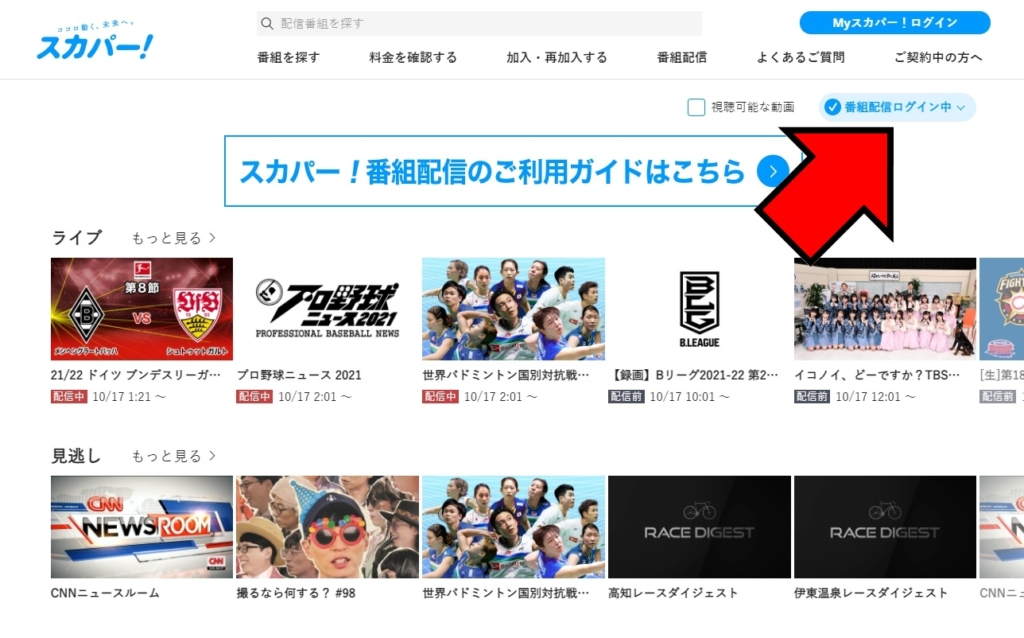
画面上部の検索フォームに「ハロプロ」と入力して検索します。
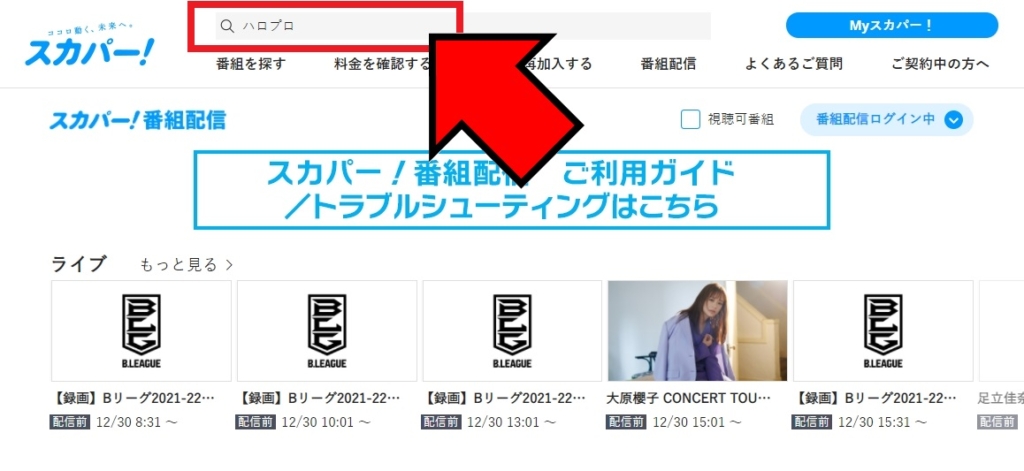
今はまだ配信ページがありませんが、公演が近くなると、配信ページがヒットします。
スマホアプリでの視聴
アプリストア(Google Play、App Store)で「スカパー番組」で検索します。
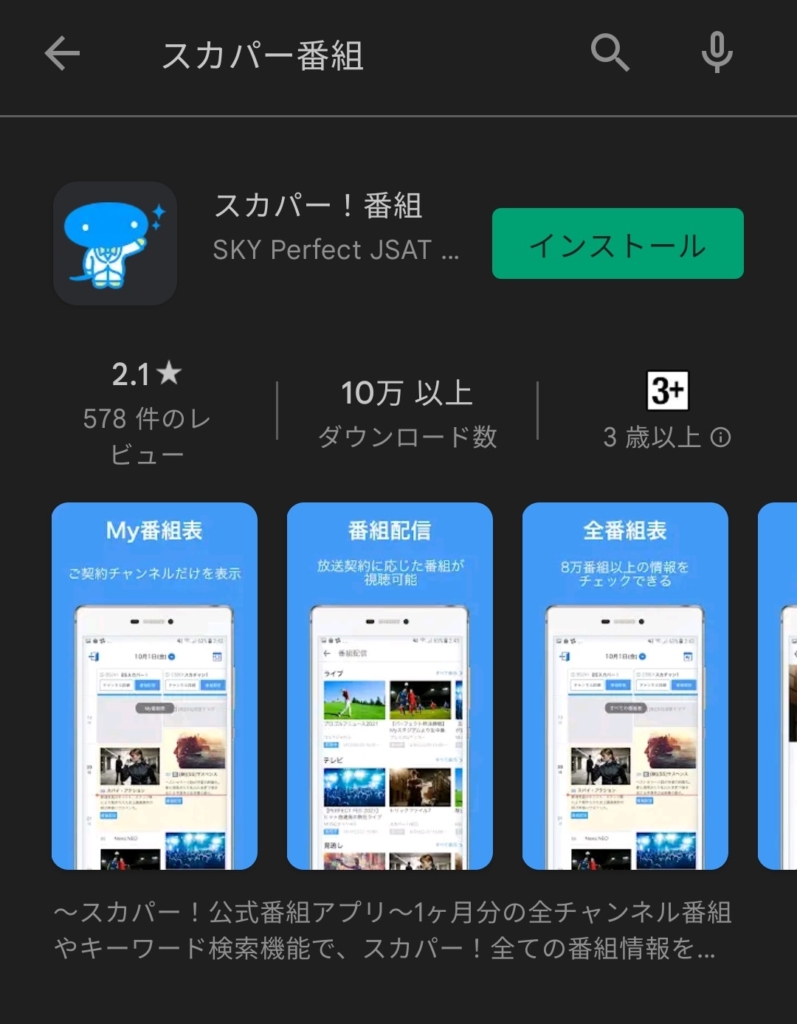
「スカパー!番組」を見つけてインストールして、インストールが完了したら起動します。
利用規約に同意して「利用開始」を押します。そして、案内にそって進んでいきましょう。
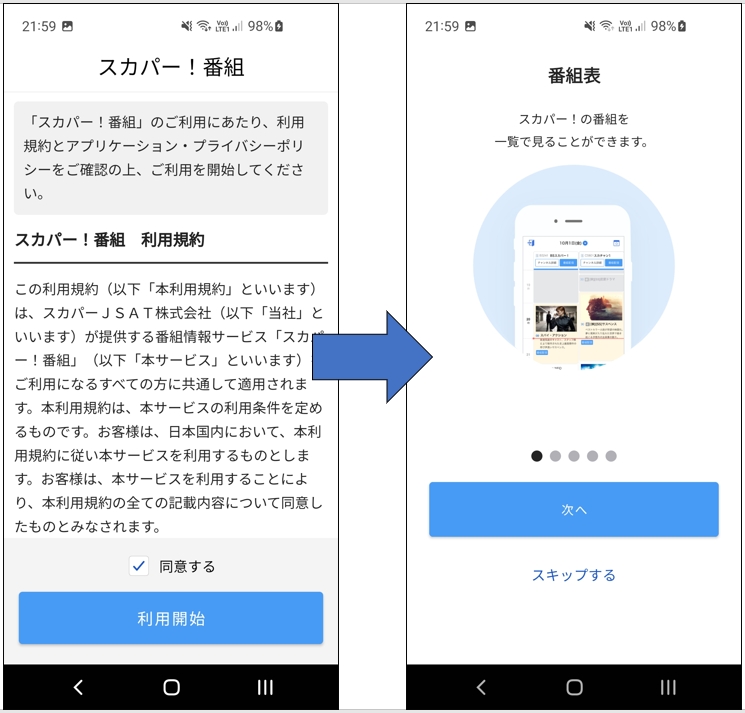
下の画面になったら「Myスカパー!IDでログイン」を押します。
そして、契約手順のMyスカパー!の登録で使用したメールアドレスでログインします。
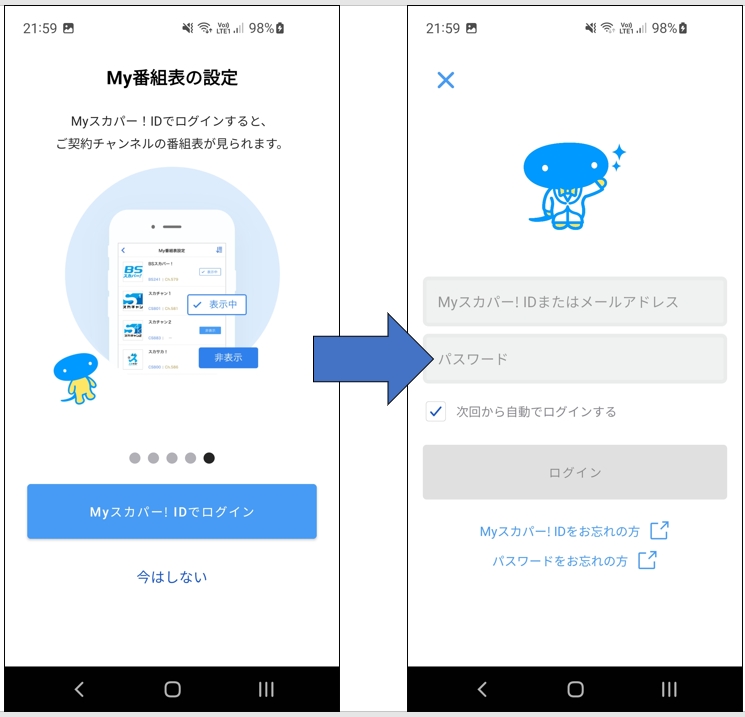
ログインが完了すると、番組表みたいな画面が表示されると思います。
いったん番組表は無視して、画面下部のメニューから「番組配信」を押してください。
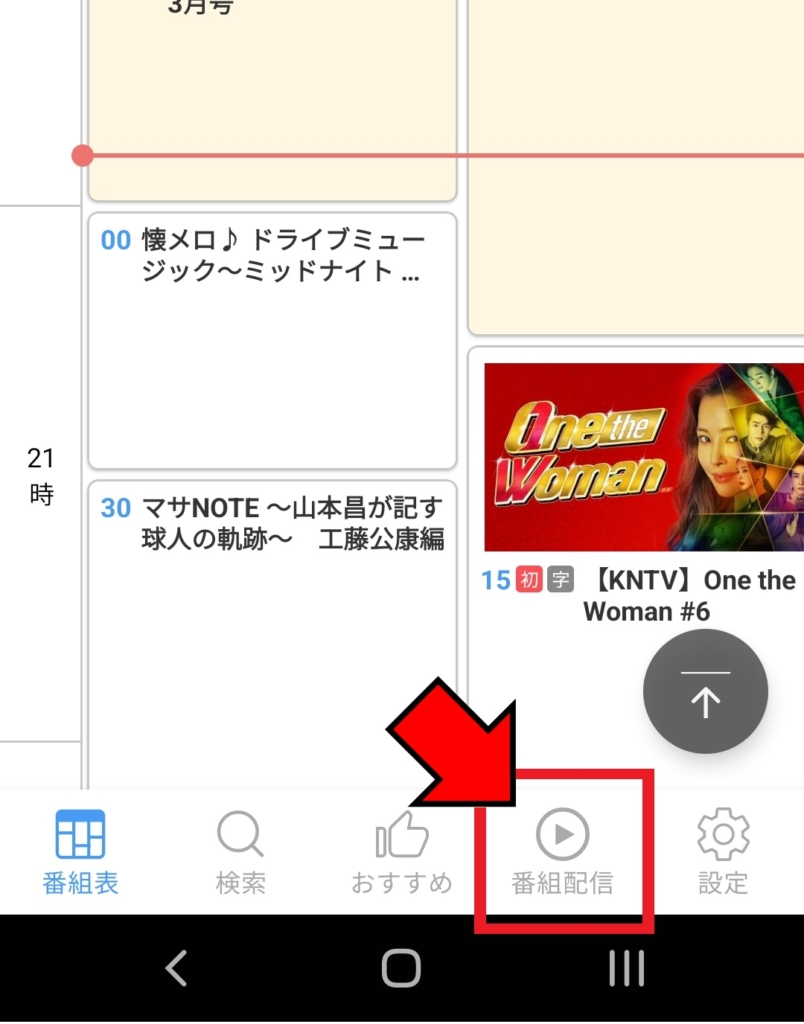
配信日が近い、または、当日になれば、番組配信を押した直後の画面で、すぐに見つかります。
当日はここから視聴できます。
終わりに
カウコン2022を自宅で楽しむ
「ハロプロのカウコン2022」をスカパーで視聴するための手順について説明してきました。
コロナ渦で遠征できてない方、ライブのチケットに落選してしまった方は、スカパー!に登録してみてはいかがでしょうか。
前述した通り、カウコン以外の番組もいくつか視聴できるので非常にオススメです。
番組情報

- 放送:フジテレビTWO ドラマ・アニメ
- 番組:Hello! Project Year-End Party 2022
〜GOOD BYE & HELLO ! 〜 【生中継】 - 日時:2022年12月31日(土)
注意点
この記事は、2022年11月28日時点の情報で記載しています。今後、情報が変わる可能性もありますので、ハロー!プロジェクトやスカパー!の公式ページで最新情報をご確認ください。
また、今回はアンテナ無しで、カウコン2022を視聴する方法をご紹介しました。
別番組を視聴する場合、ご自宅の環境によっては、別途アンテナの取付工事などの手続きが必要になる可能性があります。
カウコンだけが目当ての方は、視聴後、忘れずにスカパー!を解約しましょう。
この記事がお役に立てば、SNS等でシェアして頂けると嬉しいです。
それでは。